
步骤一:选择数据范围并定位功能区首先,启动Excel软件并打开目标工作表。以列的形式选中您需要筛选的完整数据区域,确保覆盖所有相关单元格。这一步骤是筛选的基础,因为它定义了操作范围。在Excel界面上方,您会看到多个功能区标签,如“开始”“插入”和“数据”。这些功能区集中了核心操作命令,通过鼠标或键盘导航可快速访问。选中数据后,焦点应保持在功能区,为下一步启用筛选做准备。此过程强调准确性,避免遗漏关键列,否则可能导致筛选结果不完整。
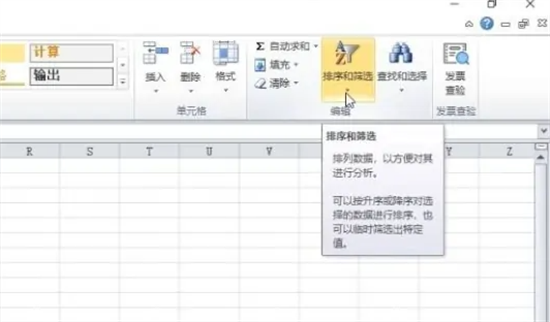
步骤二:启用筛选功能使用快捷键在功能区中,切换到“开始”标签,找到“编辑”功能组。点击该组内的“排序和筛选”图标,从下拉菜单中选择“筛选”选项。更高效的方式是直接使用快捷键:在Windows系统中,按下Ctrl+Shift+L组合键,即可瞬间激活筛选模式。这个快捷键省去了鼠标点击的步骤,特别适合频繁操作场景。启用后,每个列标题右侧会显示三角符号,表明筛选功能已就绪。掌握此快捷键能节省大量时间,尤其在处理大型表格时效果显著。建议在日常练习中熟悉此操作,以培养肌肉记忆。
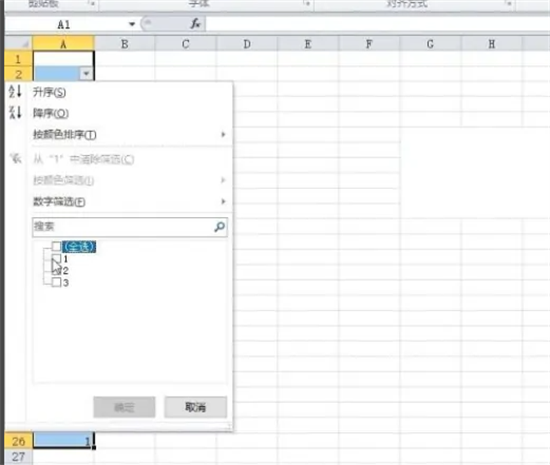
步骤三:应用筛选条件并确认结果返回数据区域,点击列标题旁的三角符号打开筛选菜单。这里提供多种筛选选项,如按数值大小、文本匹配或颜色标记进行过滤。根据需求勾选具体条件,例如选择特定数值范围或包含关键词的条目。完成后点击“确定”按钮,Excel会立即隐藏不符合条件的数据,仅显示目标内容。此过程支持多列组合筛选,通过重复操作可实现复杂查询。筛选结果可随时调整,点击同一三角符号修改条件或选择“清除筛选”恢复原始视图。此步骤的核心在于精确设置条件,确保输出数据完全匹配需求。
快捷键进阶技巧与高效应用除了基本筛选快捷键Ctrl+Shift+L,Excel还提供其他高效组合。例如,按Alt+↓键可直接打开当前列的筛选菜单,Tab键在选项间切换,Enter键快速确认选择。若要关闭筛选,再次按下Ctrl+Shift+L即可。这些快捷键整合了鼠标操作,减少界面切换时间。对于高级用户,“数据”标签中的“高级筛选”功能支持多条件逻辑查询,但基础筛选已覆盖大多数场景。实践表明,快捷键能将操作速度提升50%以上,尤其适合报表生成或数据分析任务。
常见问题解决与最佳实践Q: 筛选后如何恢复所有数据?A: 在“排序和筛选”菜单中选择“清除”,或使用快捷键Alt+A+C。Q: 筛选会影响原始数据安全吗?A: 不会,它仅临时隐藏非匹配项,数据完整性不受影响。Q: 快捷键失效怎么办?A: 检查Excel版本兼容性或重置快捷键设置。为优化体验,建议定期保存工作簿,避免在筛选状态下直接编辑关键单元格。结合排序功能(如Alt+A+S+S)能进一步整理输出结果。最终,通过反复练习,用户可将这些方法内化为习惯,显著提升数据处理能力。
总结与效率提升Excel的筛选功能配合快捷键,是处理复杂数据的强大工具。本文详解了从选择范围、启用筛选到应用条件的全流程,并强调快捷键如Ctrl+Shift+L的高效价值。掌握这些技巧后,用户能在几秒内提取所需信息,减少手动查找时间。无论是财务分析、库存管理还是日常记录,熟练运用筛选功能都能带来质的飞跃。记住,持续实践和探索高级选项如自定义筛选,将解锁Excel的更多潜力,助力工作事半功倍。

